Bilgisayardan Fotoğraflar Yazdırma
Bu bölümde My Image Garden ile nasıl fotoğraf yazdırılacağı açıklanmaktadır.
-
Kağıt desteğini (A) açın.
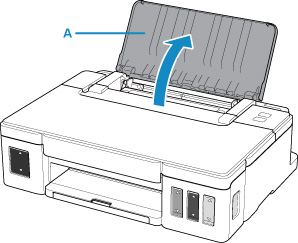
-
Kağıt çıkış tepsisini (B) çekerek açın ve çıkış tepsisi uzantısını (C) açın.
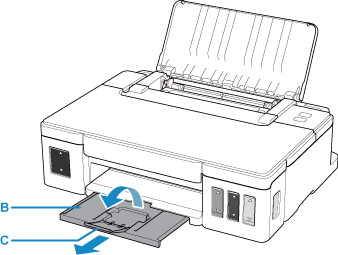
-
Kağıdı YAZDIRMA TARAFI YUKARI BAKACAK şekilde yükleyin.
-
Kağıt kılavuzlarını (D) kağıt genişliğiyle hizalayın.
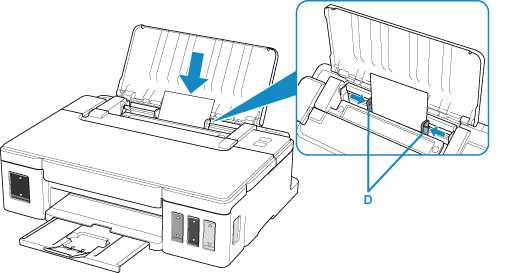
-
Quick Menu'de My Image Garden simgesini (E) tıklatın.
Kılavuz Menüsü (Guide Menu) ekranı görüntülenir.
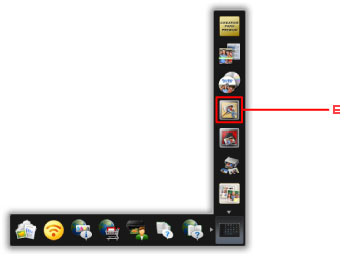
 Not
Not- Görüntülenen simgelerin türleri ve sayısı, bulunduğunuz bölgeye, kayıtlı yazıcı/tarayıcıya ve yüklenen uygulamalara göre değişiklik gösterir.
-
Fotoğraf Yazdırma (Photo Print) simgesini (F) tıklatın.
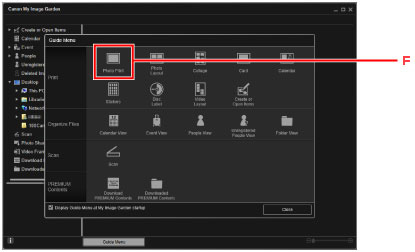
-
Yazdırmak istediğiniz fotoğrafların olduğu klasörü (G) tıklatın.
-
Yazdırmak istediğiniz fotoğrafları (H) tıklatın.
Bir kerede iki veya daha fazla fotoğraf seçmek için Ctrl tuşuna basıp fotoğrafları tıklatın.
-
Yazdır (Print) (I) seçeneğini tıklatın.
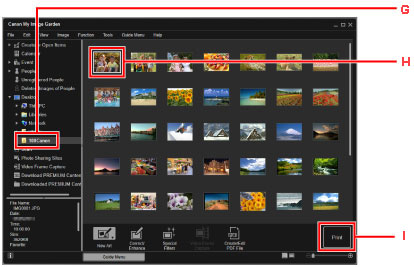
-
Kopya sayısı, yazıcınızın adı, ortam türü, vb. bilgileri (J) belirtin.
-
Yazdır (Print) (K) öğesini tıklatın.
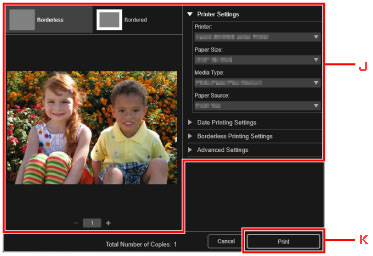
 Not
Not
-
My Image Garden, dijital kamerayla çekilmiş fotoğraflar gibi görüntüleri birkaç şekilde bilgisayarınızda kullanmanızı sağlar.

